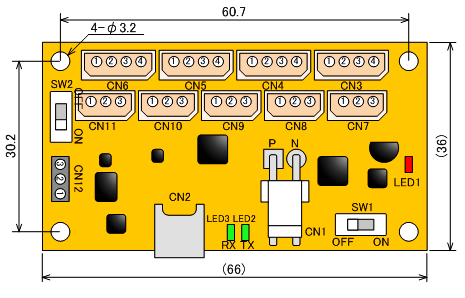概要 
本製品はDynamixelシリーズ(以後DX)とPCをUSBにて簡潔に接続するハードウェアと、Dynamixelのコントロールテーブルを変更したりモニタするWindows用プログラムを含むコンフィギュレータです。
基本仕様 
| 商品番号 | BTE068 |
| 電気的仕様 | 電源電圧範囲:DC7.2V~DC26V 絶対最大定格電圧:-0.3~30V 最大スイッチング電流:30A 使用USBチップ:FTDI社 FT232RQ |
| 通信仕様 | RS485 I/F:半二重・最大通信速度10Mbps・ESD 16kV・最大ノード数 256台・終端抵抗付 TTL I/F:半二重・5Vレベル・最大通信速度 1Mbps・ESD 1kV・最大ノード数 32台 RS232C I/F:全二重・TX/RXのみ・最大通信速度 460kbps 電源:USBバスパワーにて駆動 |
| その他 | USBバージョン:USB 2.0 重量:約19g (本体のみ) |
| 温湿度条件 | -5~+50℃ 20~80% (ただし結露しない事) |
| 環境対応 | RoHS・Pb Free対応 |
| 付属品 | USBケーブル x1 スペーサ x4 電源コネクタセット ・ハウジング JST VHR-2N x1 ・コンタクト JST SVH-21T-P1.1 x2 |
電源コネクタ(CN1) 
CN1より供給される電源は、CN3~CN11の電源出力用としてのみ供給され、RS485/RS232C/TTL I/Fの回路では使用されません。
| 端子番号 | 信号名 |
| 1(P) | VDD (DC7.2~25V) |
| 2(N) | GND |
USBコネクタ(CN2) 
USB miniB
付属のUSBケーブルを使用しPCとマルチI/Fハブ(以後ハブ)同士を接続します。デバイスドライバをインストールすると、PCからは新しいCOMポートとして識別されます。
なお、ハブにはRS485・TTL・RS232Cの3種類のI/Fを装備していますが、PCのCOMポートは1つです。通常の使用においては、いずれかのI/Fを意図的に排他使用する事で機能の競合を避けて運用します。
RS485コネクタ(CN3~CN6) 
RS485 I/F及び電源を兼ね備えたコネクタです。4つのコネクタは内部で並列接続していますので、どのコネクタを使用しても違いはありません。
RS485コネクタのVDD(3pin)・GND(4pin)端子はCN1より供給される電源を接続しており、RS485コネクタに接続する機器へ電源を供給するものです。よって、この端子へ直接外部より電源を供給しないで下さい。
なお、SW2にて終端抵抗をONにする事ができます。通常の運用ではONにして下さい。
| 端子番号 | 信号名 |
| 1 | D-/DM (RS485) |
| 2 | D+/DP (RS485) |
| 3 | VDD (DC7.2~25V OUT) |
| 4 | GND/SIGNAL GND |
TTLコネクタ(CN7~CN11) 
TTL I/F及び電源を兼ね備えたコネクタです。5つのコネクタは内部で並列接続していますので、どのコネクタを使用しても違いはありません。
TTLコネクタのVDD(2pin)・GND(3pin)端子はCN1より供給される電源を接続しており、TTLコネクタに接続する機器へ電源を供給するものです。よって、この端子へ直接外部より電源を供給しないで下さい。
なお、SIGNAL端子はハブ内部の5Vへ10kΩでプルアップしています。
| 端子番号 | 信号名 |
| 1 | SIGNAL (BIDIRECTION) |
| 2 | VDD (DC7.2~25V OUT) |
| 3 | GND/SIGNAL GND |
RS232Cコネクタ(CN7~CN12) 
3pinピンヘッダ
RS232Cレベルの通信を行う端子です。3kΩ/1000pFの最悪負荷条件において、最高460kbpsの通信速度を確保しています。
マイコンボード等における3線式RS232Cレベルシリアル通信(TX/RX/GND)に対応するI/Fですので、フル結線のRS232Cには対応していません。
| 端子番号 | 信号名 |
| 1 | TX (OUT) |
| 2 | GND |
| 3 | RX (IN) |
電源スイッチ(SW1) 
CN1に供給された電源をCN3~CN11のVDD端子に接続ないし切断します。それ以外の機能(USB・各種I/F用IC等)はCN2のUSBバスパワーで動作するため、SW1とは連動しません。
また、CN1に電源が供給されたACアダプタを接続しSW1をONにすると、LED1が点灯しますので、通電状態である事が目視で確認できます。
なお、CN1に供給される電圧が約7.2Vを下回ると、SW1に連動した回路が動作電圧に満たない事を検出し、CN3~CN11への電源供給が行われなくなります。
ターミネータスイッチ(SW2) 
RS485コネクタを使用する場合に有用で、ハブがネットワーク上の最終端にある場合にSW2をONにする事でRS485コネクタのD-(1pin)及びD+(2pin)間に120Ωの抵抗が挿入されます。RS485コネクタを使用せず、その他のTTL・RS232Cコネクタを使用する場合もONにしてください。
常時ONで使用する事を推奨します。
電源ステータスLED(LED1 赤色) 
CN1に電源が供給されたACアダプタを接続され、SW1をONにすると点灯します。SW1をOFFもしくは電源電圧が供給される電圧がDC7.2Vを下回ると消灯します。
送受信ステータスLED(LED2/3 緑色) 
USBケーブルでCN2とPCを接続しOSから使用可能になった状態で、コンフィギュレータ等で通信を開始すると明滅します。無通信状態では消灯します。
なお、ボーレートが一致しないDXからのPCへの応答があったとしても、LED3(RX)は点灯しません。
各部の接続 
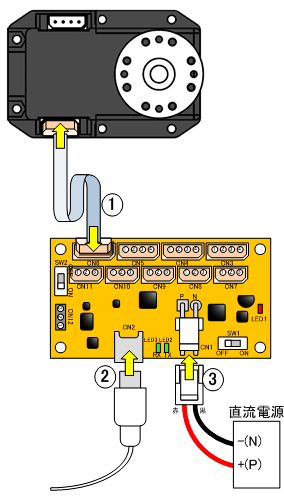
- DXに付属の4pinないし3pinケーブルでDXとハブを接続します。4ピンケーブル(DX-113, DX-116, DX-117, RX-10, RX-28, RX-64等)の場合はCN3~CN6へ、3ピンケーブル(AX-12, AX-12+, AX-S1等)の場合はCN7~CN11のいずれかに接続します。
- 付属のUSBケーブルのminiBコネクタ側のみを、ハブのCN2に接続します。
- SW1をOFFにし、付属の電源ケーブルを外部電源装置に接続し、電源ケーブルのハウジングをCN1につなぎます。電源ケーブルは赤が+、黒が-側となります。
特にこの順である必要はありませんが、どの順にせよハブのSW1は始めにOFFにしておき、CN3~CN11への電源供給を断っておきます。
使用するDXの数が増えた場合は、残りの空いているコネクタか、既にハブへ接続しているDXの空いている側のコネクタに接続します。なお、接続形態における問題やターミネータに関しては、DXのドキュメントを参照してください。
これでハブへの電源供給元と、DXとの接続は完了です。
デバイストライバのインストール 
PCとハブをUSBケーブルで接続する前に、デバイスドライバを準備します。
本製品にはFTDI社のUSBシリアル変換ICが使用されています。詳細はこちらを参照下さい。
PCに本装置のデバイスドライバをインストールしたら、通信のパフォーマンスを向上させるために、デバイスマネージャ等から該当するCOMポートのプロパティを開き、以下の設定を行っておきます。
- ポートの設定タブにある「詳細設定...(A)」ボタンを押す。
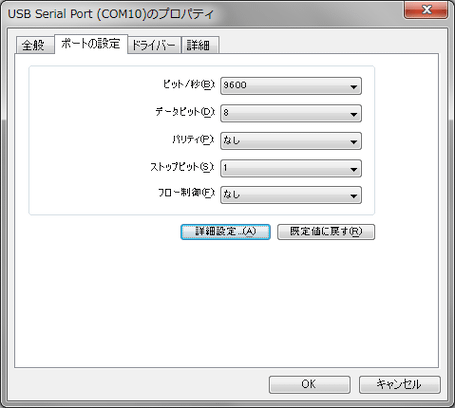
- 詳細設定ダイアログボックスの「待ち時間(msec)」をデフォルトである16から1に変更。
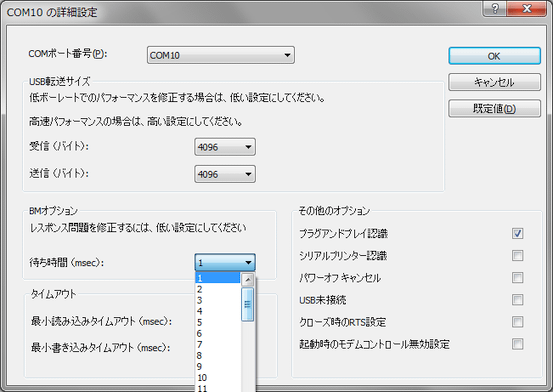
- すべてのダイアログボックスの「OK」ボタンを押して該当ポートのプロパティダイアログボックスを閉じる。
Dynamixel Configurator(ソフトウェア) 
本ページでのメンテナンスは終了します。
以後はDXCONFのページで公開されるツールに移管します。
PCと通信しDXのパラメータを変更したりモニタするソフトウェアを紹介します。本ソフトウェアではリアルタイムに検出距離をグラフ表示する機能を持っていますので、実際の検出状況を把握しながらパラメータを微調整を行う事ができます。
なおUSS3のパラメータ調整には、別途こちらのソフトウェアを使用します。
対応するI/F 
- BTE083 FDIII-HC
- BTE068 Dynamixelコンフィギュレータ
- BTE082 USS3コンフィギュレータ
- BTE061D USBシリアル変換ケーブル + BTE062 Dynamixel DX/RX用接続ケーブル
インストールパッケージの入手 
公開日: 2012/9/18
サイズ: 1,058,986 byte
MD5チェックサム: b30cd324a1e1ff637847c1fc10653023
更新内容: MXシリーズ対応・DXLIB2 V2.7を適用・SCANによるデバイスの列挙機能追加・コンポーネント更新に伴う再構築
公開日: 2011/7/19
サイズ: 1,052,738 byte
MD5チェックサム: 1a684433da687195a3e440921c028924
更新内容: 一部サポート対象外のデバイスを追加・DXLIB2 V2.6を適用・コンポーネント更新に伴う再構築
インストール 
ダウンロードしたインストールプログラムを実行し、メッセージに従ってインストールを行います。
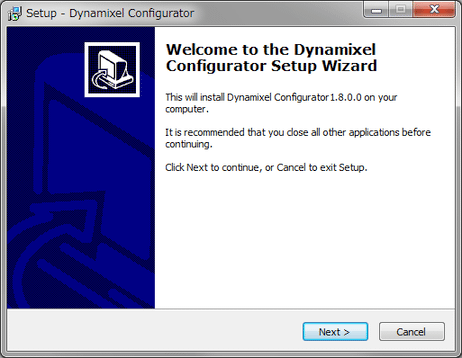
正常にインストールが完了すると、スタートメニューのBestTech→Dynamixel Configuratorにショートカットが作成されます。
各機能 
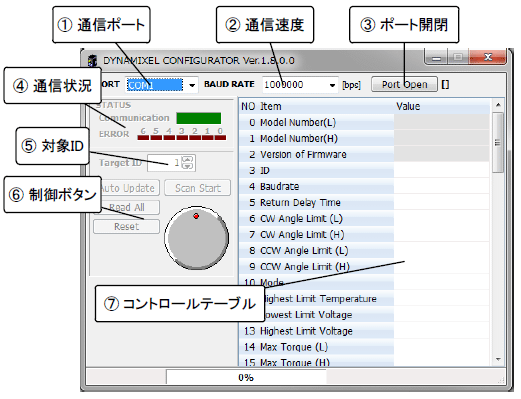
- 通信ポート
DXコンフィギュレータで追加されるCOMポートを選択。 - 通信速度
DXに設定された通信速度を指定。 - ポート開閉
通信ポート及び通信速度を選択した後、「Port Open」と表示されている状態で押下すると「Port Close」の表示になり該当ポートが開き、通信可能になる。
「Port Close」と表示されている状態で押下すると、「Port Open」の表示になり該当ポートが閉じ、通信不可能になる。 - 通信状況
諸々の通信を行っている間の状態を表示する。
CommunicationのLEDが赤色の場合は何かしらのエラーが発生している状態。
ERRORのLEDはDXのエラーフラグの状態を表示する。 - 対象ID
対象となるDXのIDを指定。それ以外のIDを持つデバイスは対象外となる。 - 制御ボタン
いずれもポートが開いている状態でのみ機能する。
- AUTO UPDATE
- 対象IDを持ったDXと常時通信を行い、コントロールテーブルの表示を最新に保つ。
- Scan Start
- IDやボーレートが不明なDXを見つける。現在開いているポートのボーレートを基準に順に値を下げながら検索するため、Scan Startを押す前に予め1Mbpsを選択しておくことを推奨する。
また、全て正常にもかかわらず見つからない場合は、こちらの待ち時間を設定し直す事。 - Read All
- 対象IDを持ったDXと通信を行い、コントロールテーブルの表示を更新する。
- Reset
- 対象IDを持ったDXを出荷時設定に初期化する。
- ダイアル
- コントロールテーブルのアイテムであるGoal Position(アドレス30~31)の値を簡易的に調整する。
- コントロールテーブル
対象IDを持ったDXとの通信が正常に行われる状態でコントロールテーブルの各アイテムを読み出して表示したり、値を変更するといった操作を行う。アイテムによって編集方法が異なる。
添付ファイル: